このページでは、メール作成時に本文Aと本文Bを作成し、クリック率の検証をする方法について
解説いたします。
ABテストを有効にすることで、自動的に配信先を分けて均等に配信されます。
解説いたします。
ABテストを有効にすることで、自動的に配信先を分けて均等に配信されます。
ABテスト配信の設定手順
本文A、本文Bを作成します。
- 新規メール作成画面で、「ABテストを有効にする」をクリック。
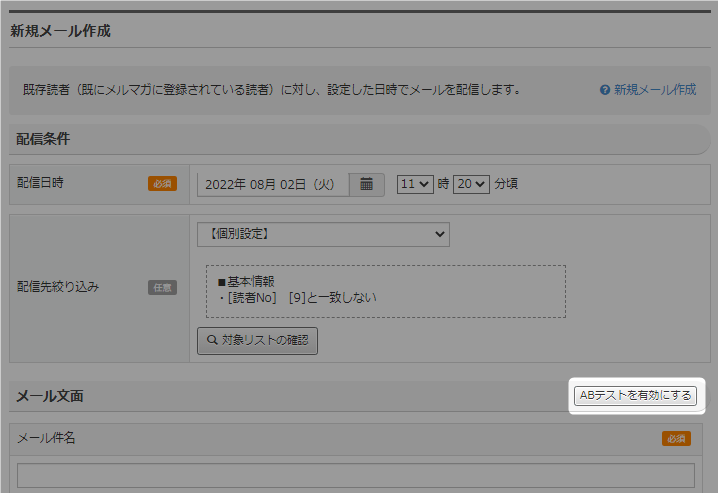
- それぞれに件名、本文を入力し、「次へ」をクリック。
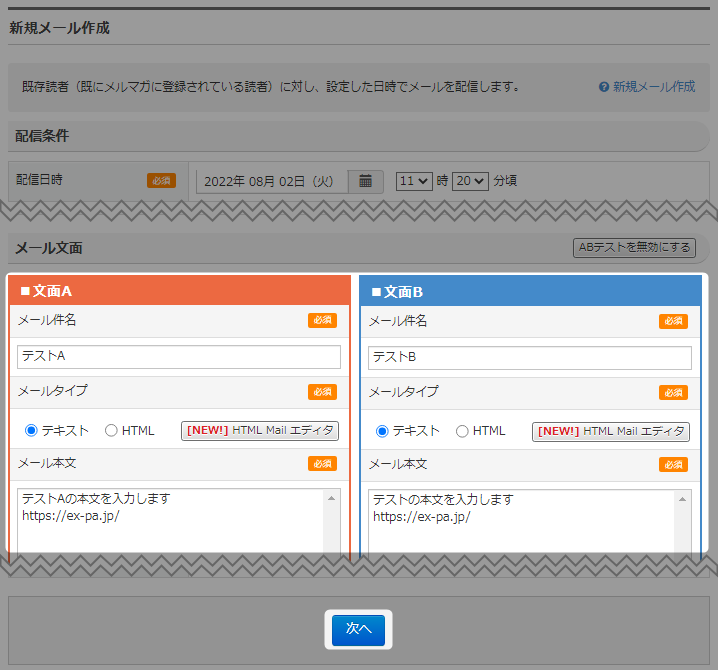
- 短縮URLにチェックが入った状態で、「次へ」をクリック。
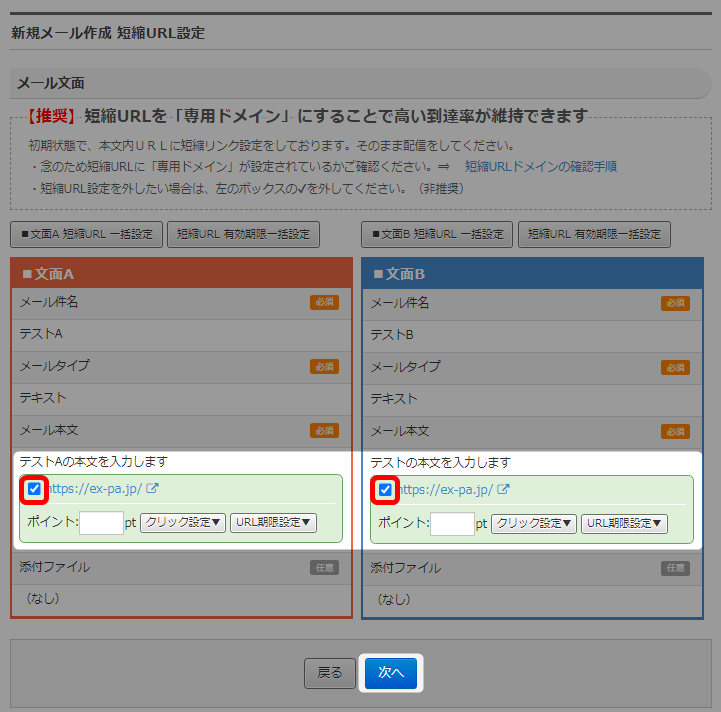 ABテストを有効にする場合、必ず本文中のURLは「短縮URL」にしてください。
ABテストを有効にする場合、必ず本文中のURLは「短縮URL」にしてください。 - 内容を確認し、「作成する」をクリック。
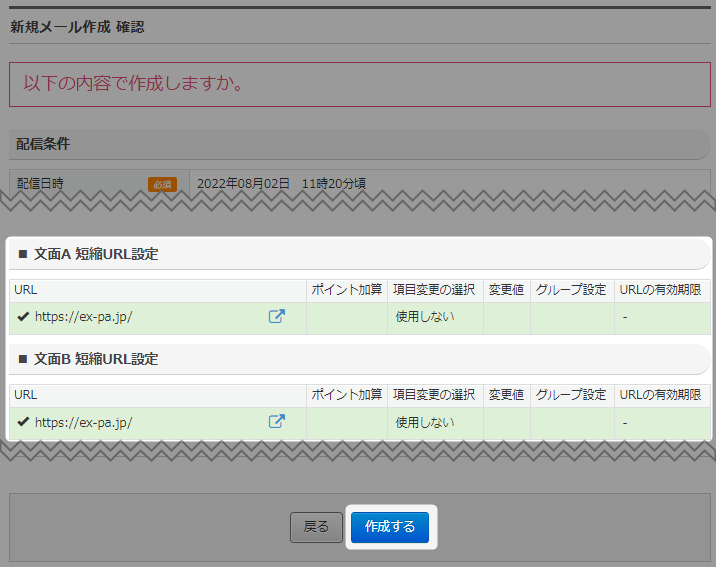
- 設定が完了しました。
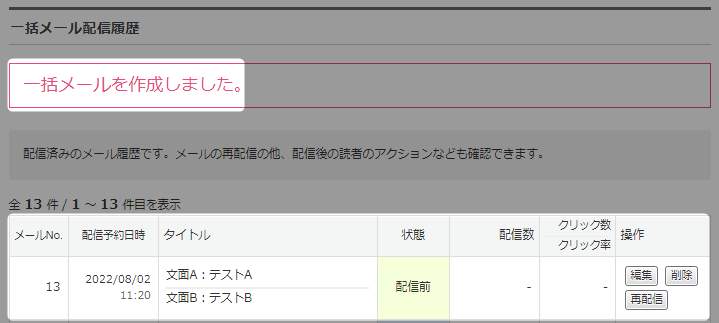 配信対象者に対して「本文A」と「本文B」が自動で均等に配信されます。
配信対象者に対して「本文A」と「本文B」が自動で均等に配信されます。 - 以上が、ABテスト配信の設定方法です。
クリック率「詳細」の確認方法
メール配信後、本文Aと本文Bのクリック率を確認できます。
-
- 「メール配信」をクリック。

- 該当のマガジン名をクリック。
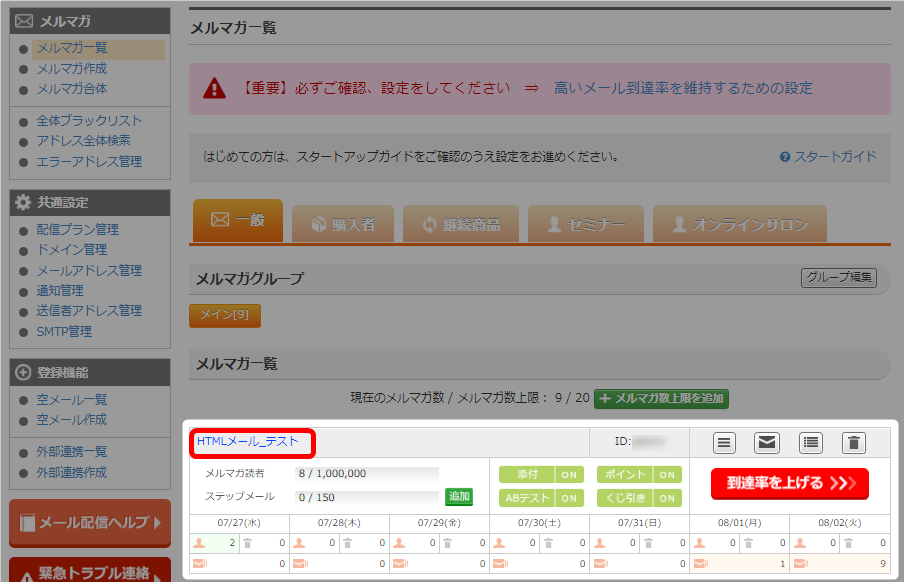
- 「メール配信履歴」をクリック。
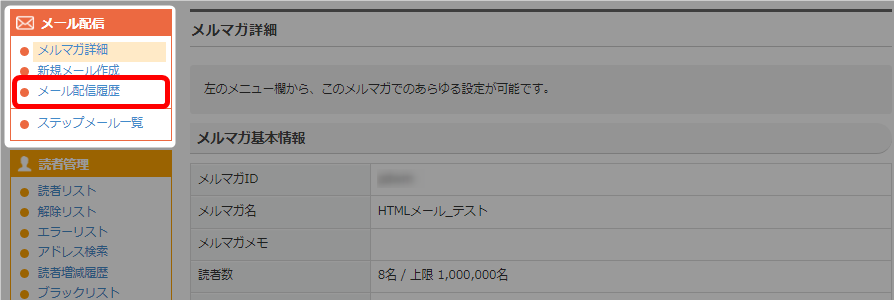
- 詳細を確認したいメールの「詳細」をクリック。
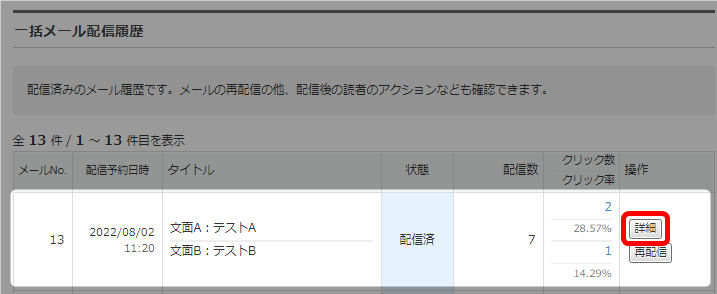 それぞれの「クリック数」「クリック率」はこの画面で確認できます。
それぞれの「クリック数」「クリック率」はこの画面で確認できます。 - 詳細を確認できます。
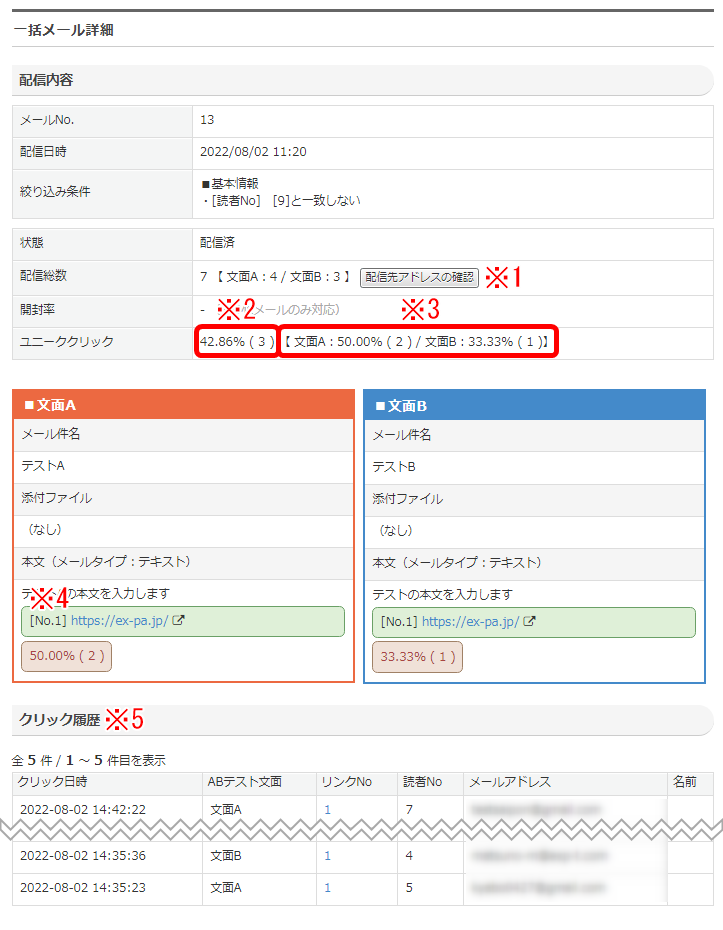
- 以上が、ABテスト配信後のクリック率(詳細)の確認方法です。
- 「メール配信」をクリック。
検索ワード / #ABテスト配信設定
